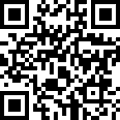屏幕录制是一项非常实用的技术,可以帮助我们记录屏幕活动,创建教学视频,演示演讲,分享游戏体验等。但是,有时仅录制屏幕可能还不够完整,我们也希望能够录制屏幕上的声音更好地显示内容。但是,在录制屏幕时如何记录声音呢?本文将向您介绍录制屏幕和声音的完整策略。通过本文的指导,您将学习如何简单地实现屏幕录制和录制录制,从而使您的屏幕录制内容更加丰富,更加生动。
如何在手机上录制声音:
对于手机用户,手机自己的屏幕记录功能通常可以支持录制屏幕声音。以下是使用手机录制声音的步骤(以Android手机为例):
步骤1:在您的Android手机上,向下滑动屏幕,打开通知栏,然后在控制中心或快速设置中找到屏幕记录按钮。屏幕录制按钮通常是相机图标。
步骤2:激活屏幕记录功能后,通常会显示屏幕记录控制条。在此控制栏上,您可以看到一个麦克风图标,单击以将其打开,然后可以记录声音。
步骤3:录制完成后,录制的视频将保存在专辑或录制的文件夹中,您可以在其中找到并查看录制的视频。
如何在计算机屏幕上录制声音:
那么,您如何在屏幕录制计算机上录制声音?该计算机具有屏幕记录功能,可帮助您记录屏幕和声音。以下是使用计算机自己的屏幕记录功能录制声音的步骤:
步骤1:在Win10系统中,使用快捷键“ Win + G”组合打开Xbox游戏栏,然后选择“记录”选项。
步骤2:在Xbox游戏栏中,单击“音频”图标,然后在弹出音频设置中打开扬声器声音。
步骤3:确认录制选项后,在Xbox游戏栏中,单击“开始录制”按钮以开始录制和录制。
专业软件屏幕记录方法:
如果我需要在不同平台上录制屏幕和声音,我该如何在屏幕录制中录制声音?数据青蛙屏幕录制软件是一个不错的选择。这是一个功能齐全的多平台屏幕录制工具,具有特殊功能,例如免费录制,无限时间,高清记录和降噪。
它允许您在录制时不会因噪音而影响视频质量,从而使视频更清晰。以下是使用数据青蛙屏幕记录软件录制屏幕和声音的步骤:
(哪种屏幕录制软件非常适合使用 - 免费下载计算机和移动屏幕记录工具 - 数据青蛙屏幕记录软件)
演示模型:华硕X8AE43IN-SL
系统版本:Windows 10
软件版本:数据青蛙屏幕记录软件1.1.8
步骤1:下载并安装数据青蛙屏幕记录软件,然后启动它,在主页上,我们选择视频录制模式。
步骤2:在视频录制中,您可以在此处设置录制声音,扬声器是计算机的内部声音,麦克风是计算机的外部声音,并根据自己的需求进行调整。
步骤3:调整完成后,您可以开始录制屏幕。录制完成后,视频将保存到指定的计算机文件夹。
录制屏幕声音的结论
在本文的指导下,我相信您已经学会了如何在屏幕上录制声音。这些方法具有自己的特征,可以满足不同设备和平台上录制和录制屏幕的需求。我希望本文对您有所帮助,以便您可以更好地制作屏幕录制内容并提供更丰富,生动的视频体验。无论是教学,演示还是共享,在屏幕上记录声音都可以为您的内容增添很多颜色,从而使您的观众更好地理解和感受到您的创作。